虚拟网卡是一种模拟网络接口的技术,它能够在软件层面创建一个或多个非物理的网络适配器。这些虚拟网卡可以用于隔离虚拟机与宿主机之间的网络通信,或者在不同的虚拟机之间实现网络流量的路由。对于在 Windows 11 上启用虚拟网卡的操作,其实相当直接。接下来,我将为大家提供一份详细的 Windows 11 安装虚拟网卡的指南,包括图文步骤,以帮助大家轻松完成设置。
安装虚拟网卡的步骤
具体操作如下:
1. 按【 Win + X 】组合键,或【右键】点击任务栏上的【Windows开始徽标】,在打开的隐藏菜单项中,选中【运行】;
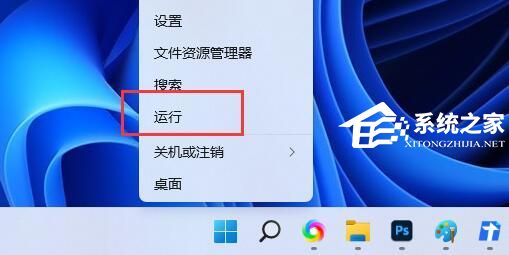
2. 运行窗口,输入【hdwwiz】命令,然后按【确定或回车】打开添加硬件;
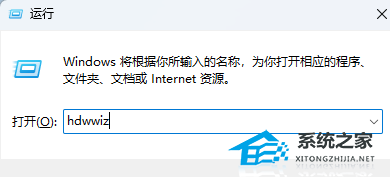
3. 用户账户控制窗口,你要允许此应用对你的设备进行更改吗?点击【是】;
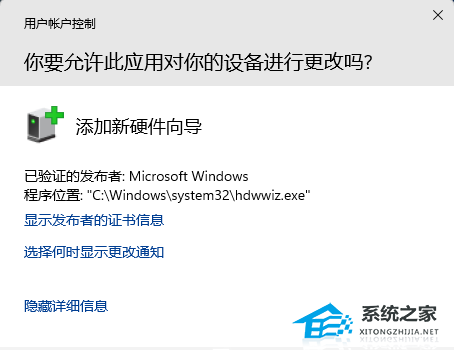
4. 添加硬件窗口,点击【下一页】;
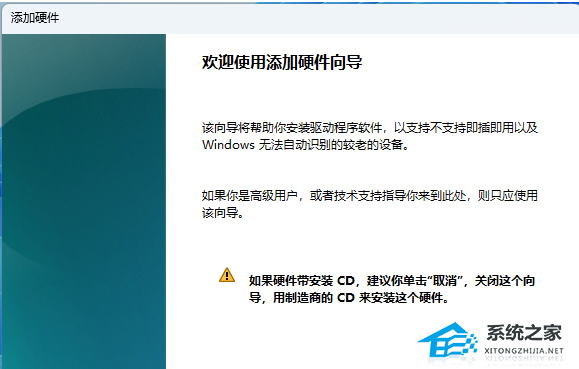
5. 这个向导可以帮助你安装其他硬件,你想向导做什么?选择【安装我手动从列表选择的硬件(高级)(M)】,然后点击【下一页】;
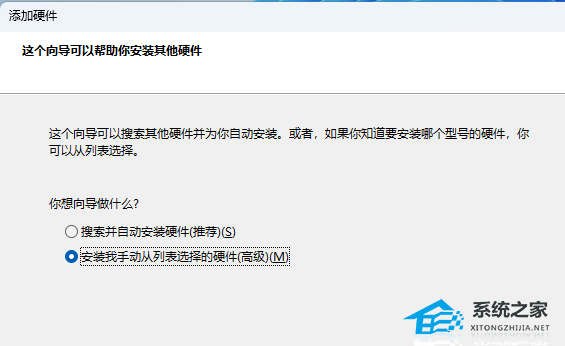
6. 从以下列表,选择要安装的硬件类型,常见硬件类型下,选择【网络适配器】,然后点击【下一页】;
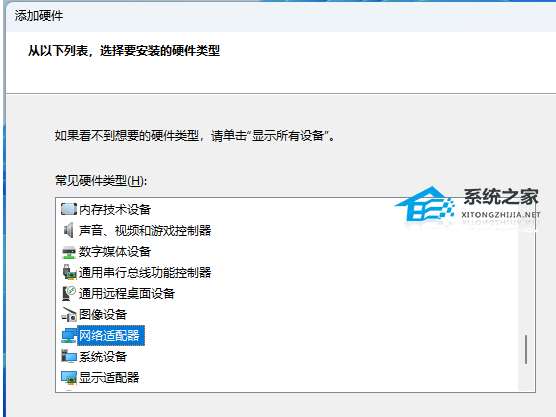
7. 选择要为此硬件安装的设备驱动程序,厂商选择【Microsoft】,型号选择【Microsoft KM-TEST 环回适配器】,然后点击【下一页】;
PS:Microsoft 环回适配器是一种虚拟网络适配器,用于在计算机上创建一个虚拟的本地回环接口。它可以模拟本地网络连接,使计算机可以与自身进行通信,而无需使用物理网络接口。
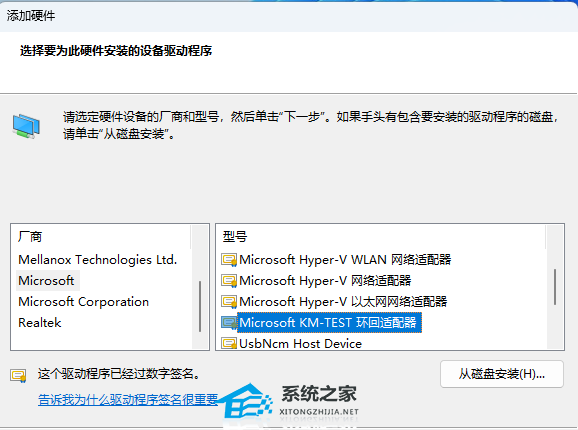
8. 向导准备安装你的硬件,然后点击【下一页】;
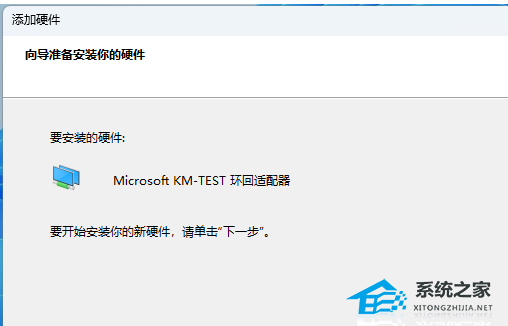
9. 正在完成添加硬件向导,最后点击【完成】。
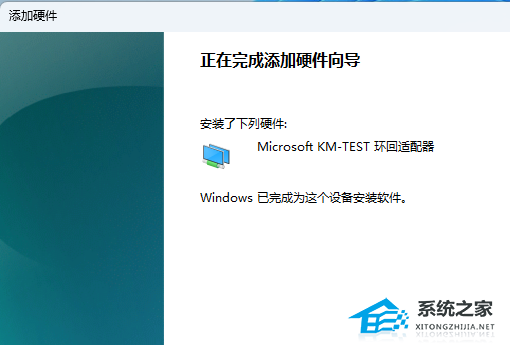
以上就是系统之家小编为你带来的关于“Win11安装虚拟网卡图文步骤”的全部内容了,希望可以解决你的问题,感谢您的阅读,更多精彩内容请关注系统之家官网。


 时间 2024-04-09 13:44:00
时间 2024-04-09 13:44:00 作者 admin
作者 admin 来源
来源 


